华硕电脑超频怎么设置 华硕主板超频步骤
想要让华硕电脑性能更强大?那么超频就是一个不错的选择,华硕主板超频步骤虽然看起来有些复杂,但只要按照正确的方法进行设置,就能轻松提升电脑性能。在超频设置中,需要注意的是要确保电脑散热良好,以免因超频过高导致电脑过热损坏硬件。通过合理设置超频参数,可以让华硕电脑更加顺畅地运行各种大型游戏和软件,提升用户体验。
步骤如下:
1.一,进入主板BIOS设置界面
正常开机,看到华硕标志时。按F2进入主板BIOS界面(简体中文)详见图1,
再按F7进入高级BIOS设置(详见图2),再按F7可以来界面来回切换;
定在F7界面不动,按其余步骤设置超频。
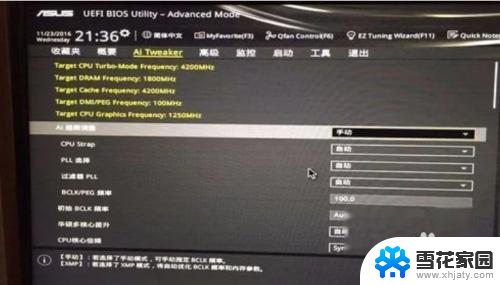
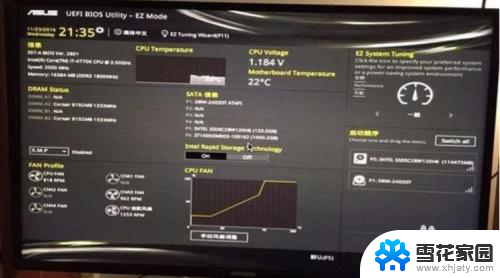
2.二:主板BIOS中设置CPU超频频率
用键盘小数字键盘上的方向键选择菜单选项,选择“Ai Tweaker”选项。
1. 找到“CPU核心倍频” 设置为"Sync AII Cores" 按回车确定;
2. 设置1 核心倍频 “42” ,42的意思是超频至4.2G;
3.依次把“最大CPU 缓存倍存"和“最低CPU缓存倍存”设置为“42”(按数字键即可)
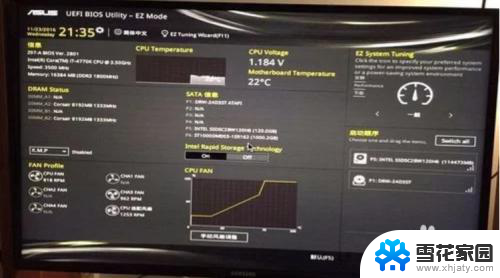
3.三:主板BIOS中设置CPU超频电压
1.选择“Ai Tweaker”选项下拉找到“CPU Core Voltage";
2.设置“CPU Core Voltage"选择“手动模式”;
3.设置“CPU核心电压覆写”输入电压 “1.18V“(根据前人超频经验超频4.2G大概是1.18-1.20V电压);
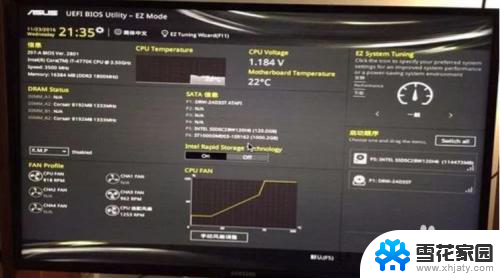
4.四:主板BIOS中设置关闭主板自带CPU自定变频功能
1.选择“高级”——CPU设置——处理器电源管理设置;
2.只开启涡轮增速模式,其他选项均关闭。
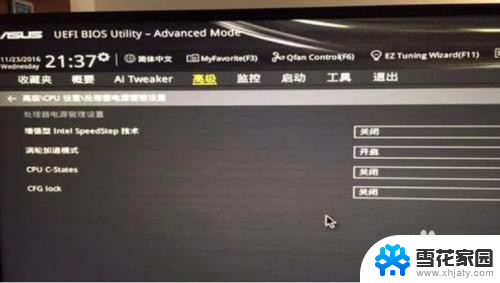
5.五:保存主板BIOS设置。
1.选择“退出“——保存更改并重新设置
2.主板超频设置完毕!开机!
3.如果能开机进入桌面则成功超频。
4.如果超频失败则不能进入桌面,直接蓝屏或者无法开机。此时则按住键盘上的ENter不放,重启电脑则系统以最低CPU频率启动电脑,一般都能开机,否则要在断电的情况下把主板电池取下,然后开机,当然是不能开机的,按住电源开关5秒关机。拔掉电源,再把电池装上去,之后BIOS设置就被清空了,这就是所谓的CMOS放电。
以上就是华硕电脑超频设置的全部内容,如果还有不清楚的用户,可以参考以上步骤进行操作,希望对大家有所帮助。
华硕电脑超频怎么设置 华硕主板超频步骤相关教程
-
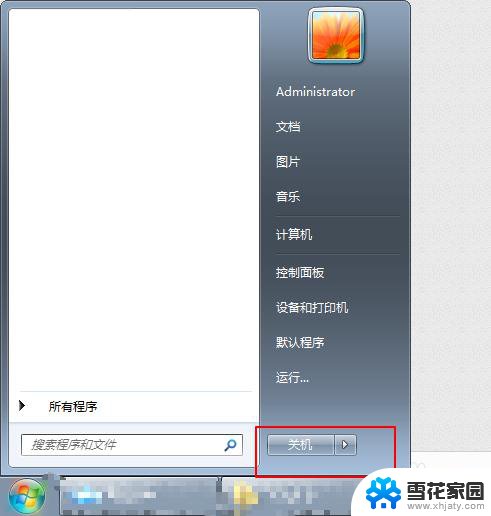 华硕z370-p可以超频吗 华硕Z370超频教程详解
华硕z370-p可以超频吗 华硕Z370超频教程详解2024-01-29
-
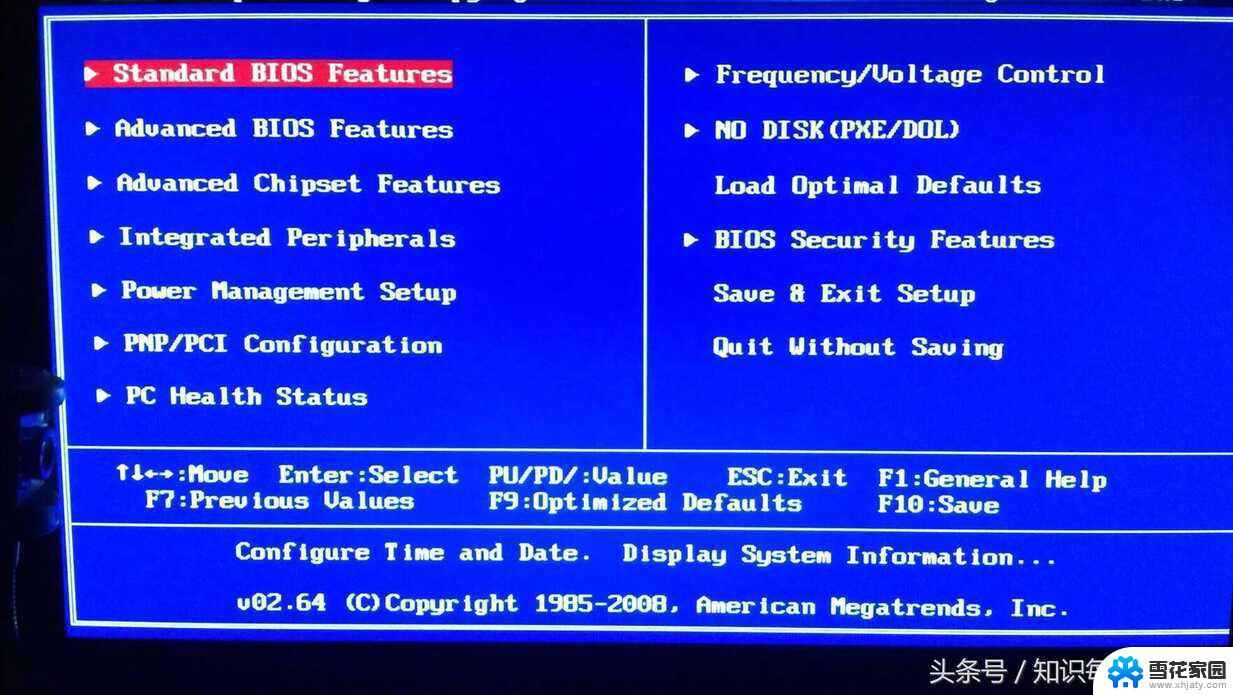 华硕主板恢复默认设置 华硕bios恢复默认设置步骤
华硕主板恢复默认设置 华硕bios恢复默认设置步骤2024-05-28
-
 华硕主板启动快捷键 华硕主板U盘启动快捷键设置方法
华硕主板启动快捷键 华硕主板U盘启动快捷键设置方法2024-01-06
-
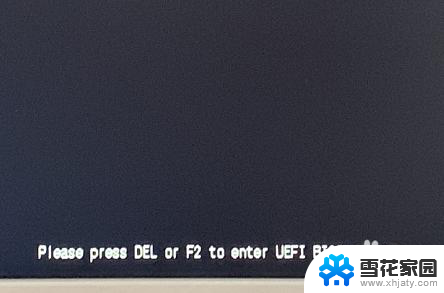 华硕主板怎么启动vt 华硕主板如何开启虚拟技术
华硕主板怎么启动vt 华硕主板如何开启虚拟技术2024-04-30
- 华硕主板uefi安全启动怎么开启 华硕主板如何开启Secure Boot
- 华硕电脑开启vt 华硕主板如何启用VT功能
- 华硕台式电脑怎么设置u盘启动 华硕主板如何设置BIOS从U盘启动
- 华硕主板bios显卡设置在哪 华硕BIOS设置独立显卡优先启动方法
- 华硕主板怎么设置第一启动项 第一启动项设置方法
- 华硕主板intel vt处于禁用状态 如何开启 华硕主板虚拟机Intel VT x禁用的原因
- 壁纸滚动怎么设置 如何在电脑上设置滚动壁纸
- 投影开机没反应怎么办 投影仪无法启动怎么办
- 锁电脑屏幕怎么锁 电脑怎么设置自动锁屏
- 笔记本电脑黑屏录像 笔记本摄像头黑屏无法使用怎么办
- 为什么u盘插在有的电脑上显示不出来 U盘在电脑上无法显示
- windows怎么切屏 电脑怎么切换显示屏
电脑教程推荐
- 1 壁纸滚动怎么设置 如何在电脑上设置滚动壁纸
- 2 腾讯会议摄像头未检测到设备 电脑腾讯会议摄像头无法识别
- 3 windows开机进入欢迎使用后无响应 电脑桌面卡顿无响应怎么办
- 4 bios怎么用u盘启动 不同BIOS版本下U盘启动设置
- 5 电脑显示器休眠怎么设置 电脑休眠时间如何设置
- 6 电脑与电脑用网线连接 两台电脑如何用网线直连传输数据
- 7 windows系统账户名是哪个 windows系统怎么查看账户名
- 8 鼠标的上下滚动变成了调节音量 鼠标一滚动就调节音量设置方法
- 9 联想b575笔记本电脑摄像头在哪里查看 联想笔记本自带摄像头打开步骤
- 10 adobe acrobat怎么设置中文 Adobe Acrobat DC怎么切换语言为中文